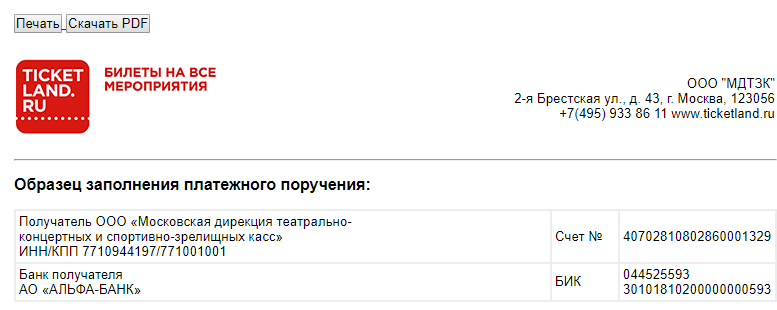Это старая версия документа!
Покупка рекламы
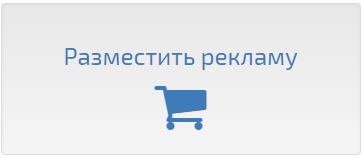
![]() Обратите внимание. На видео покупка онлайн-рекламы по показам. Сейчас она продается по дням.
Обратите внимание. На видео покупка онлайн-рекламы по показам. Сейчас она продается по дням.
Онлайн реклама
Определения рекламных поверхностей:
- Слайдер - баннер-слайдер в правой колонке главной страницы, размещается только на главной странице сайта, 5 баннеров в ротации
- Промо - рекламный промо-блок главной страницы, размещается только на главной странице сайта, статика
- Футер - баннер в футере, размещается на всех страницах сайта, статика
- Уши - баннер, размещается на правой или левой части страницы сайта, статика
Выходим в меню, далее на сайте выбираем соответствующий регион (город проведения мероприятия) на котором хотим разместить рекламу, вид баннера, нажимаем на кнопку «Купить». Далее надо определиться со сроками рекламной акции, нажать «OK» и перейти в «Корзину». Оформляем заказ, распечатываем счет, оплачиваем его и переходим в меню «Заказы и баннеры». Находим наш заказ, нажимаем на него, в окошко шоу вносим название мероприятия, которое будем рекламировать и выбираем изображение. Прямоугольные изображения устанавливаются на «слайдер», a квадратные в «промо», «футер» и «уши»(имиджборд). Определившись с изображением отмечаем его галочкой. Важно: Обратите внимание на цвет индикатора под названием баннера в момент установки баннера и перед началом показов. Зеленый — связь с баннером задана и всё в порядке с шоу; Красный — продажа билетов на шоу остановлена. Показ баннера невозможен. Оранжевый — шоу скрыто с сайта. Показ баннера невозможен. Чтобы показы начались вовремя, необходимо соблюдать сроки оплаты счетов, как только под вашим заказом появится статус Заказ оплачен, начнутся показы.
Оффлайн реклама
Размещение рекламы на поверхностях касс - «Афиша развлекательная Москва»
- Выходим в меню и выбираем нужную рекламную поверхность
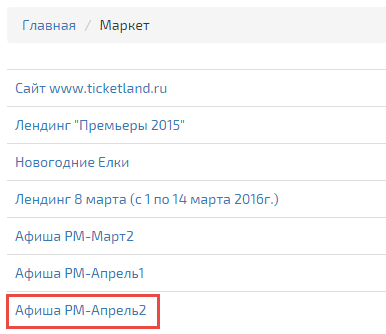
- Для удобства просмотра регулируем масштаб или выбираем показ списком
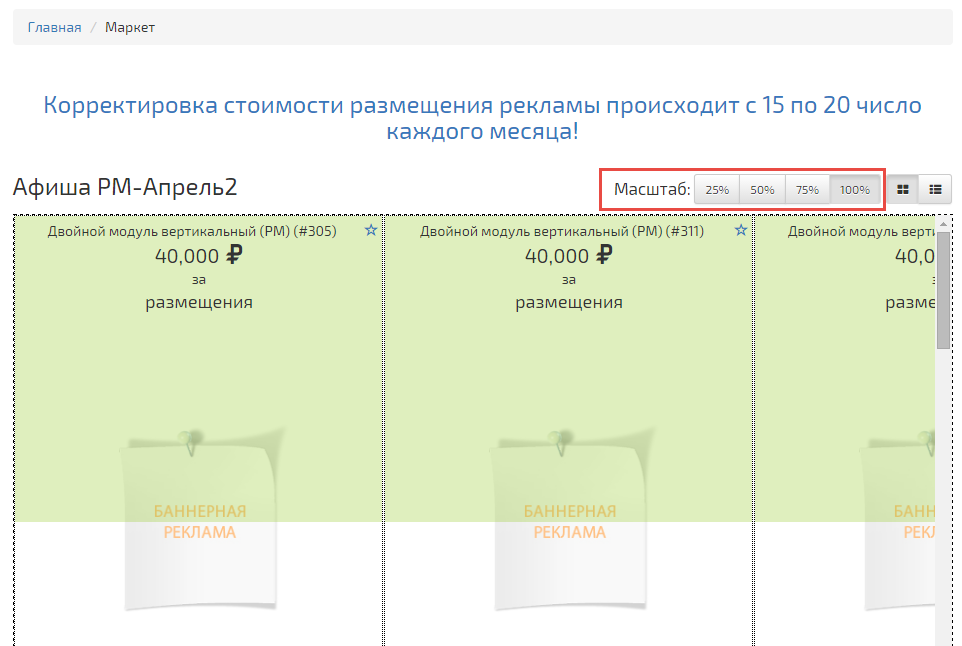
- Выбираем интересующий нас пакет и нажимаем кнопку «Купить»
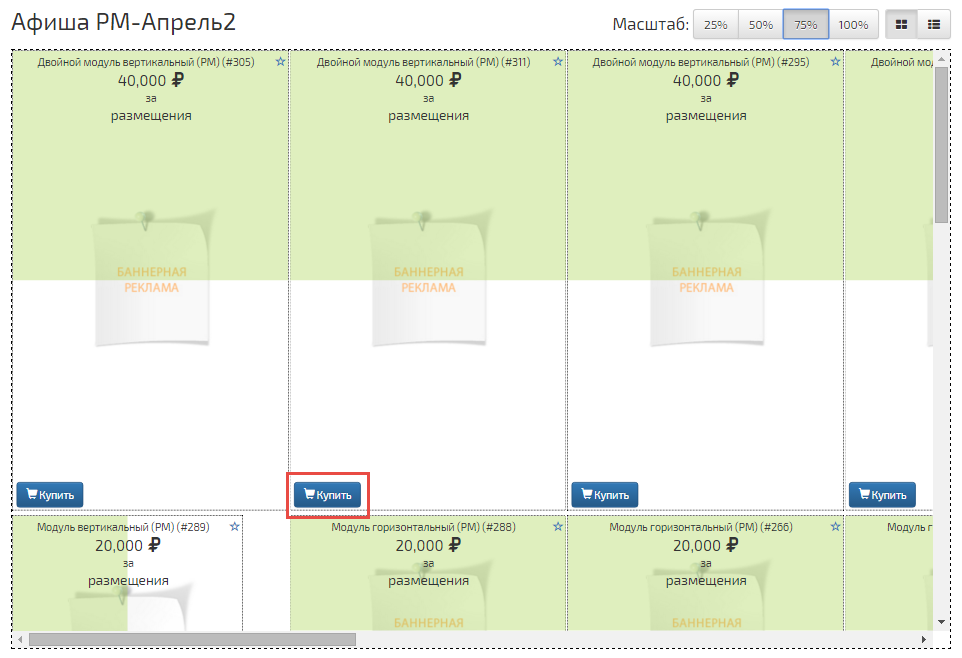
- Подтверждаем выбор
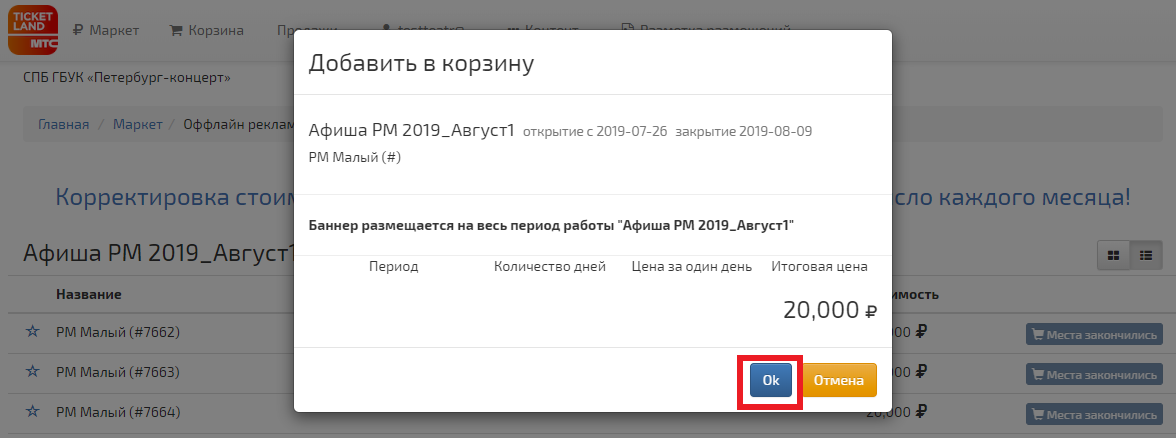
- Переходим в корзину и оформляем заказ
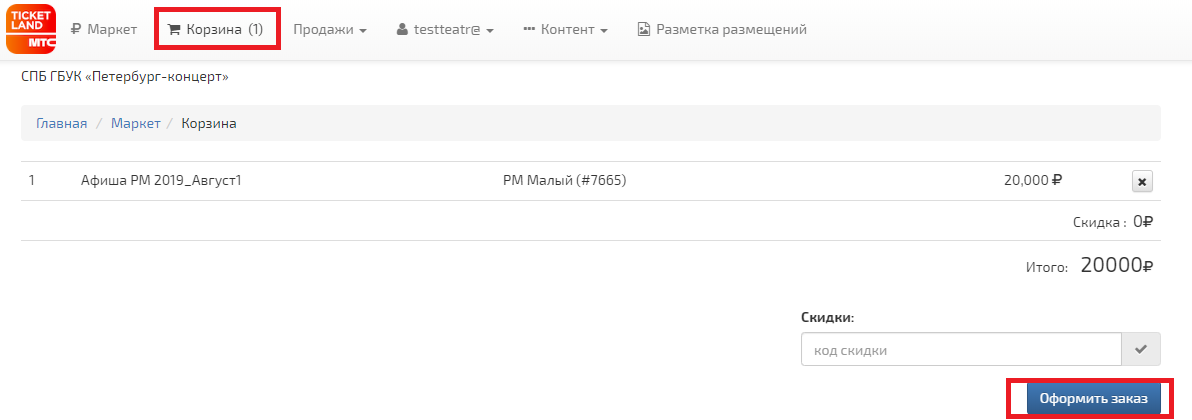
- Попадаем в раздел «Заказы». В него можно попасть по кнопке «Заказы и банеры» из главного меню
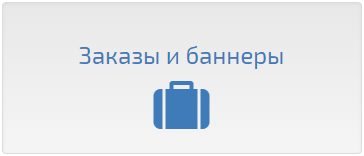
- До совершения оплаты необходимо внести информацию для печати
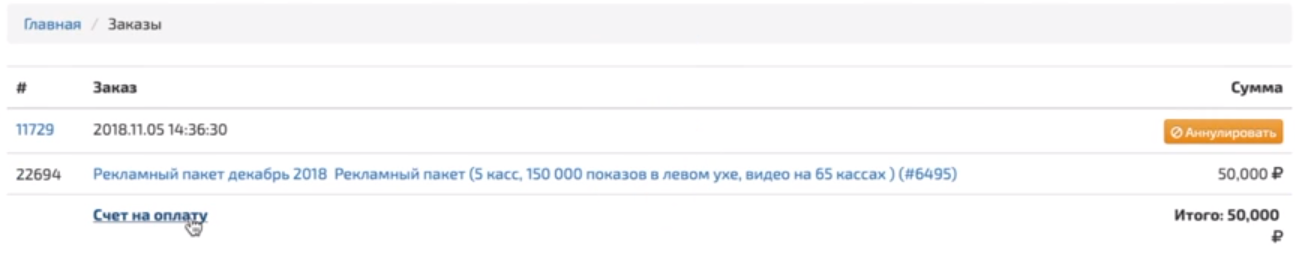
- Загружаем изображение указанного разрешения в формате JPG или PNG
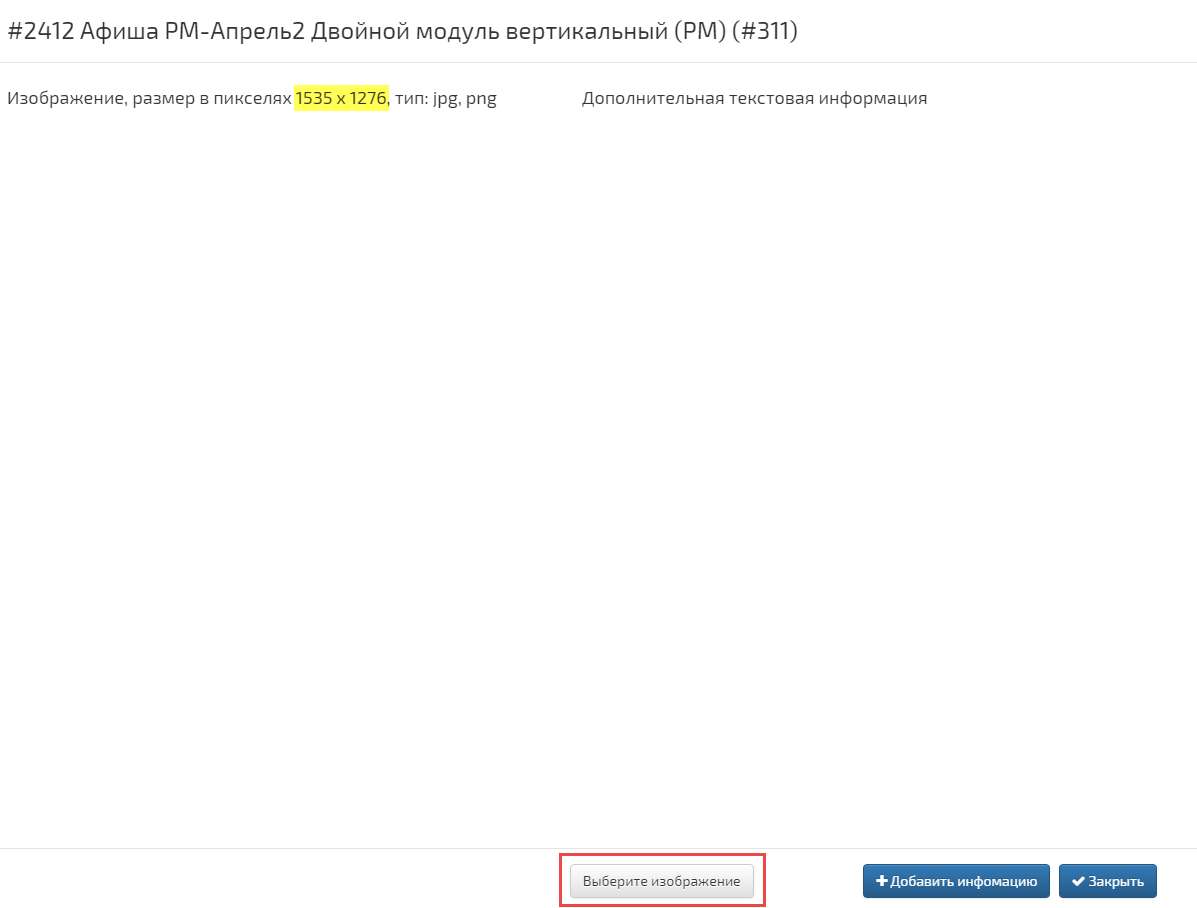
- При необходимости кадрируем изображение, сохраняем изменения
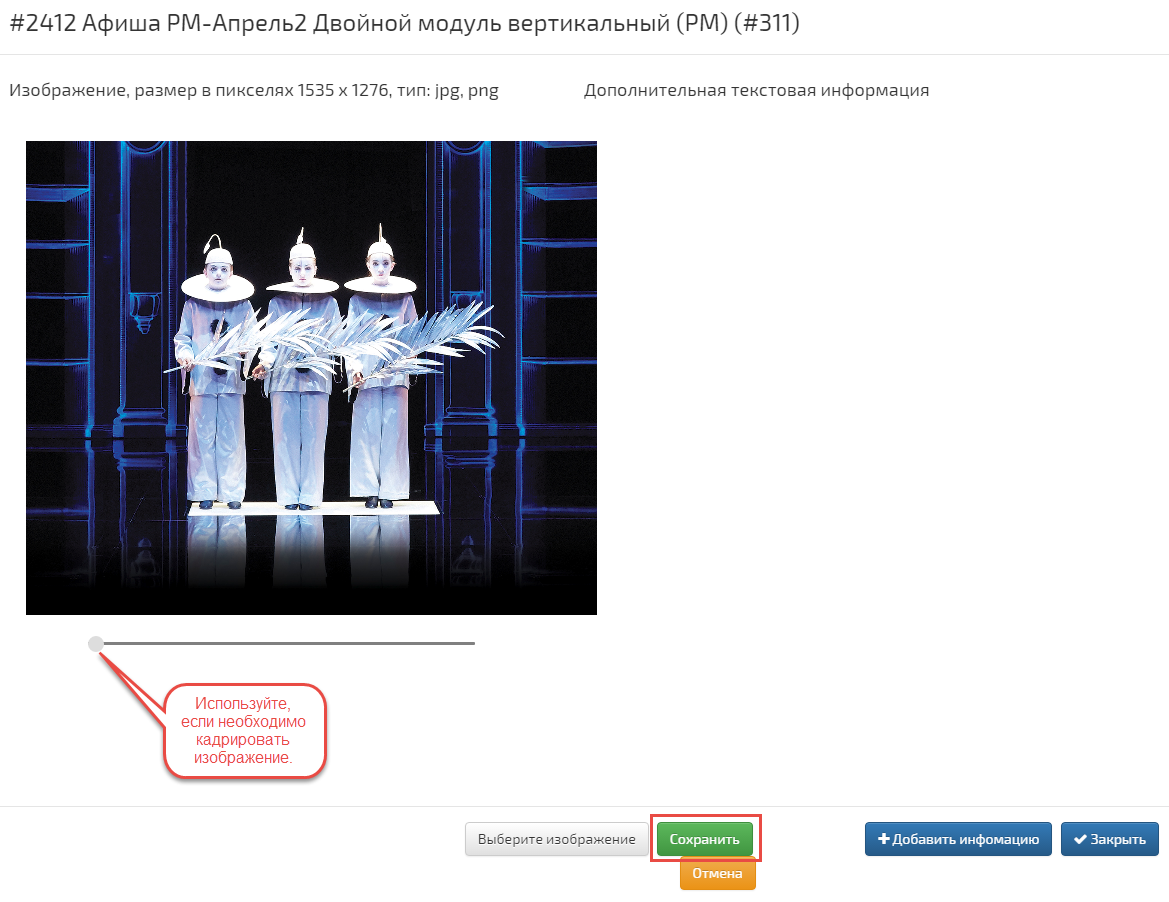
* Добавляем необходимую текстовую составляющую. Можно добавить до четырех дат. Сохраняем и закрываем
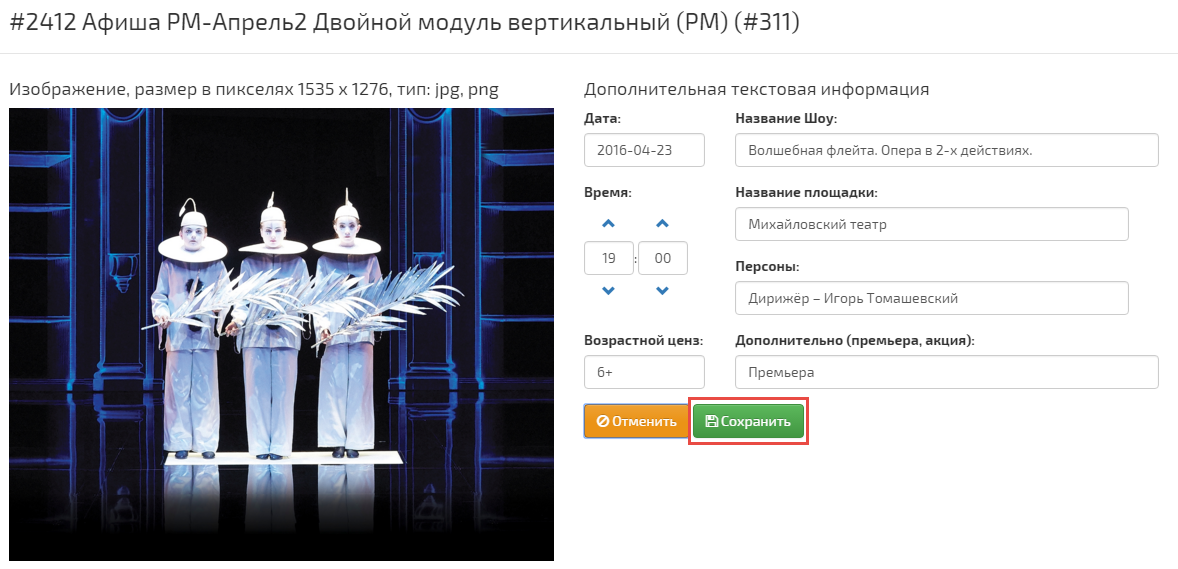
- Счет на оплату можно распечатать или сохранить в PDF